Kuinka tehdä älytelevisio tavallisesta televisiosta?

- 4778
- 570
- Steven Hamill
Kuinka tehdä älytelevisio tavallisesta televisiosta?
Tämä artikkeli on hyödyllinen kaikille, joilla on säännöllinen televisio ilman älytelevisiota ja jotka haluavat muuttaa siitä älykästä älykkyyden televisioksi, jolla on mahdollisuus muodostaa yhteyden Internetiin. Katso YouTube, elokuvat, televisio -ohjelmat ja muut videot online -elokuvateatterien kautta mahdollisuuden asentaa erilaisia sovelluksia. Lisäksi monet tarvitsevat toiminnon, jonka avulla voit lähettää näytön puhelimesta tai muista laitteista tavalliseen televisioon. Lisäksi on mahdollista katsoa suurta määrää televisiokanavia Internetin kautta yhdistämättä antenni- ja kaapelitelevisiota. Tämä artikkeli on merkityksellinen ehdottomasti kaikkien valmistajien televisioissa: LG, Samsung, Sony, Sharp, Philips, Panasonic, TCL, Hyundai jne. D.
Tämän artikkelin vinkit voivat olla hyödyllisiä televisioomistajille, joilla on vanha älytelevisio. Älykkäitä toimintoja on monia hyviä televisioita, mutta jotka ovat jo hyvin vanhentuneita, eikä niistä ole käytännössä mitään järkeä. Hyvin usein sovelluksia ja itse älytelevisiojärjestelmää tällaisissa televisioissa ei päivitetä (johtuen siitä, että uusi ohjelmisto ei tue television laitteistoa). Sovellukset lopettavat toiminnan tai nivelkipu. Ja jotenkin on mahdotonta korjata tai korjata sitä. Mutta päätös, josta puhun tässä artikkelissa, antaa toisen elämän vanhentuneelle televisiolle.
Annan lyhyen ja konkreettisen vastauksen artikkelin otsikossa esitetylle kysymykseen ja siirryn yksityiskohtaisempaan analyysiin ja vastauksia eri kysymyksiin aiheesta. Voit tehdä älytelevision tavanomaisesta televisiosta Smart Set -top -laatikko (Media -Player). Tämä on erillinen laite, joka muodostaa yhteyden televisioon (televisio toimii aivan näytönä). Ja tämä on ainoa, normaali ja toimiva versio. Muun tyyppiset tyypit käyttämällä Android -puhelinta, kannettavaa tietokonetta, PC: tä, sovittimen käyttämällä jne. D. Joko eivät toimi ollenkaan, tai he eivät tee täydellistä fledged -älytelevisiota televisiosta. Mutta harkitsemme niitä silti artikkelin lopussa.
Huolestuttavaksi Hyvin vanhat televisiot, jotka ovat edelleen kineskooppia ja jossa ei ole HDMI -tuloa (jonka kautta etuliite on kytketty) ja käyttämällä sitten erityisiä sovittimia ja sovittimia, voit myös yrittää yhdistää Smart TV -etuliitteen.
Ehkä televisiossasi on vielä älytelevisio. Ja ehkä hän jopa työskentelee. Voit tarkistaa. Tässä on ohje: Smart TV -toiminto televisiossa: Onko siellä tai ei, kuinka tarkistaa. Huomaa myös, että älytelevision työssä (ei ole väliä onko se rakennettu -in tai etuliitteen kautta) Tarvitset nopean ja vakaan Internet -yhteyden. Ihannetapauksessa, kun sinulla on kaapeliyhteys Internetiin ja reititin asennetaan. Jakelu puhelimesta tai mobiilireitittimestä on myös sopiva.
Teemme älytelevision tavallisesta televisiosta etuliitteellä
Olemme jo huomanneet, että voit tehdä tavanomaisen television "älykkään" Smart TV -asetuksen avulla. Yritän nyt mahdollisimman yksinkertaista ja selitän selkeästi, mitkä nämä laitteet ovat. Smart TV -etuliitteet (mediasoittimet tai TV -laatikot, niitä kutsutaan edelleen) useimmiten erillisen pienen laatikon muodossa tai sauvan muodossa (kuten iso flash -asema). Minulla on esimerkiksi kaksi erilaista etuliitettä Xiaomi: MI Box S ja MI TV -keppi. Nämä ovat yksi markkinoiden suosituimmista etuliitteistä. Ne näyttävät tältä:

Todennäköisesti jossain 95% näistä etuliitteistä toimii Androidilla. Itse asiassa tablet -laitteen rauta on ommeltu tässä laatikossa, mutta televisiosi toimii näytönä. Mutta on tärkeää ymmärtää, että Android -TV: ssä on etuliitteitä (järjestelmä, joka on optimoitu erityisesti älykkäisiin tarttuihin ja älytelevisioihin) ja tavalliselle Androidille (joka on asennettu puhelimiin, tableteihin). Suosittelen ostamaan etuliitteen tarkasti Android TV: ssä, koska se oli alun perin kehitetty näille laitteille. Suosituimpia ovat Xiaomi (joka yllä olevassa kuvassa), myös x96 mini/max plus, rombica ja muut. Itse asiassa näiden laitteiden valinta on erittäin suuri.
Jos ei Androidilla, suosittelen, että katsot Apple TV 4K: ta. Varsinkin jos sinulla on monia Apple -laitteita. Tämä on erittäin viileä konsoli (mutta ei halpaa), joka on täysin vuorovaikutuksessa kodin toisen Apple -tekniikan kanssa. Voit esimerkiksi lähettää näytön helposti iPhonesta tai iPadista televisioon. Linuxissa ja Windowsissa on Smart TV-etuliitteet (kuten mini-PK). En neuvoisi näitä laitteita. Erityisen yksinkertaisia käyttäjiä, jotka eivät ole kovin hyviä tässä tekniikassa.
Perushetket:
- Kun valitset, kiinnitä huomiota enimmäisnäytön resoluutioon, joka tukee TV-boxia. Jos sinulla on 4K TV, tarvitset asennuksen 4K -tuella.
- Mitä enemmän RAM -muistia ja rakennetun muistin - sitä parempi.
- Lähes kaikki nykyaikaiset TV -etuliitteet on kytketty televisioihin HDMI: n kautta (suoraan porttiin tai kaapelin käyttäminen). Jopa tavallisissa vanhoissa televisioissa, yleensä on ainakin yksi HDMI -syöttö. Jos sinulla on hyvin vanha kinescope -televisio, sinun on käytettävä videosignaalin muunnin yhdistääksesi.
- Etuliite voidaan kytkeä Internetiin Wi-Fi: n kautta tai LAN: lla (kaapelin avulla). Mallista riippuen voi olla vain Wi-Fi (esimerkiksi Xiaomi Mi TV -keppissä). Voi olla Wi-Fi- ja LAN-tulo. Tai vain Wi-Fi ja kyky yhdistää ulkoinen verkkokortti USB: n kautta (kuten Xiaomi: MI Box S).
- Mediasoittoa voidaan ohjata kaukosäätimellä (joskus pakkauksessa on ilmapistooli). Monissa etuliitteissä se yhdistää Bluetoothin kautta. Voit kytkeä hiiren tai näppäimistön (USB tai Bluetooth). Lisäksi, jos malli tukee Bluetoothia, voit kytkeä langattomat kuulokkeet, kaiuttimet ja muut laitteet.
- Sovellukset voidaan asentaa joko Google Play App Storesta tai APK -tiedostojen kautta. Tämä on Android -etuliitteissä.
- Jos haluat (asentamalla erityisiä sovelluksia), voit määrittää elokuvien, sarjojen, televisiokanavien jne. ILMAINEN katselun ilmaiseksi katselun, jne. D. YouTube voidaan katsella ilmaiseksi (mainonnan kanssa). Netflix, Megogo, IVI, AMEDIATEKA, START - Tämä kaikki on tilauksen mukaan (osa sisältöä voidaan katsella ilmaiseksi, mutta ei paljon).
Nämä ovat yleensä yksinkertaisia ja edullisia laitteita, jotka useimmissa tapauksissa voidaan piilottaa television taakse ja saada kaikki älytelevision toiminnot.
Kuinka se toimii?
Yhdistämme etuliitteen televisioon HDMI-kaapelilla tai suoraan HDM-porttiin ja kytkemme virran (poistoaukosta tai television USB-portista joissakin malleissa). Näytän esimerkillä Xiaomi Mi Box S: stä.

Kytke etuliite päälle (kaukosäätimestä, tai se itse alkaa virran kytkemisen jälkeen) odotamme, kunnes se saapuu ja näet päähenkilöt. Jos television kuva ei tule näkyviin, valitse HDMI -tulo signaalin lähteistä, joissa etuliite on kytketty.
Tärkeä! Jos televisio on uusi, ensimmäisessä käynnistyksessä sinun on suoritettava yksinkertainen asetus.Android -TV: n mediasoittimen tapauksessa päähuoma näyttää tältä:
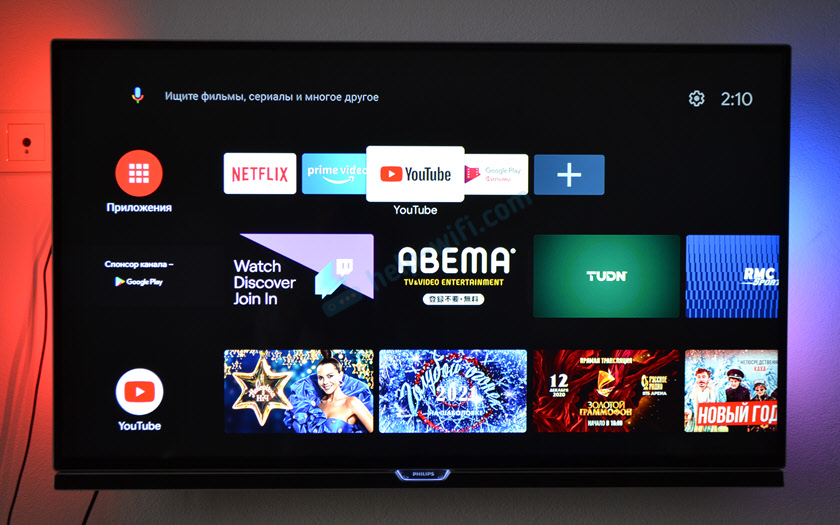
Haluttaessa itse televisio voi piilottaa etuliitteen (esimerkiksi liimattu kaksinkertaiseen nauhaan). Vain ehtona, että kaukosäädin on kytketty Bluetoothin kautta eikä tarvitse etuliitteen suoraa näkyvyyttä.
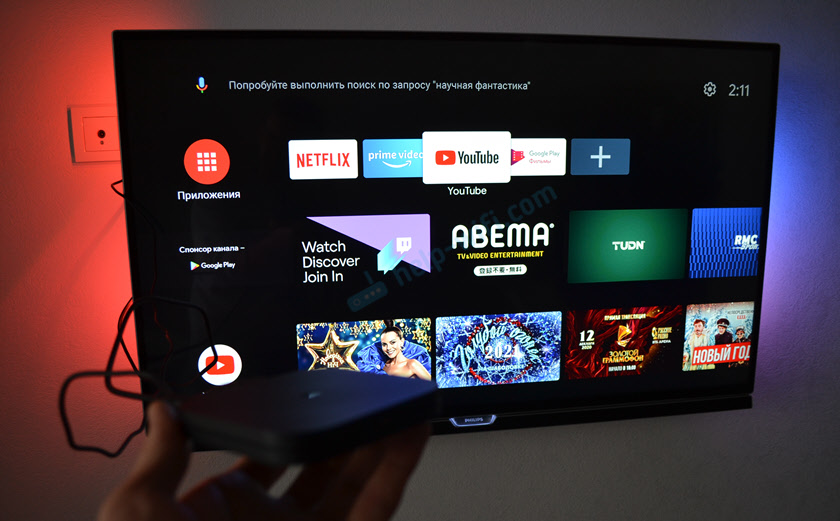
Hallinta.

Suosittelen myös, että tutustu seuraaviin artikkeleihin:
- Xiaomi Mi Box S: Kuinka muodostaa yhteyden televisioon ja määrittää?
- Xiaomi Mi TV STICK: Arvostelu, arvostelut, vastaukset kysymyksiin, vertailu MI -laatikkoon, ratkaisuongelmat
- Kuinka yhdistää Xiaomi Mi TV -keppi, määritä ja käytä etuliitettä?
Niissä osoitin yksityiskohtaisesti, kuinka muodostaa, määrittää ja käyttää älytelevisioita tavallisissa televisioissa. Etsi vieläkin hyödyllisempiä ja mielenkiintoisempia artikkeleita "Smart TV Prefitions" -osiosta.
Jos televisio on hyvin vanha eikä HDMI-in
Haluttaessa tällainen etuliite voidaan kytkeä jopa hyvin vanhaan televisioon. Ehkä jopa kineskooppiin. Tärkein ongelma on, että vanhassa televisiossa ei ole HDMI -syöttöä. Tässä tapauksessa tarvitset videosignaalin muuntimen. Tämä on jotain sovitinta HDMI: stä RCA: hon (Tulip). Kirjoita vain "Video -signaalin HDMI: n muunnin AV: ssä" ja ymmärrät, mikä laite on kyseenalainen.

Toinen vaihtoehto - Smart etuliitteen ostaminen AV -lähtöön. Mutta markkinoilla on nyt hyvin vähän niitä.
Muita tapoja tehdä Smart TV ja yhdistää vanha televisio Internetiin
Sen perusteella, mitä he etsivät Internetistä, monet haluavat tehdä älytelevisiota puhelimella Androidilla, tablet -laitteella, kannettavalla tietokoneella, tietokoneella, sovittimella (kuten ymmärrän sen, Mirascreenin tai Anycast Adapterin avulla).
Artikkelin alussa kirjoitin jo, että paras tapa on etuliitteen käyttö. Puhuin tästä yksityiskohtaisesti artikkelissa. Mutta tämän ongelman kokonaan sulkemiseksi tarkastellaan muita ratkaisuja.
Puhelimen (älypuhelimen) käyttäminen Androidissa tai tablet -laitteessa
Rehellisesti sanottuna en edes osaa muuttaa tavallista televisiota älytelevisioksi Android -älypuhelimen avulla. Voin olettaa vain useita vaihtoehtoja:
- Käännä kuva puhelimesta tai tabletista TV -näyttöön. OK, sanotaan. Mutta tätä varten television on tuettava tätä tekniikkaa (Chromecast, Miracast tai Airplay). Ja jos televisio ei ole fiksu, siinä ei ole Wi-Fi: tä, niin se ei tue näitä tekniikoita (voit nähdä ominaisuudet). Tätä varten sinun on muodostettava yhteys televisioon tai kaikkiin samaan älykkäisiin konsoliin (miksi sitten puhelin?) tai Chromecast/Miracast -sovitin (lisätietoja artikkelissa). Mutta onko mitään merkitystä? Mielestäni ei. Lisäksi täysimittainen älykäs.
- Kytke sama tabletti tai puhelin HDMI: hen televisioon (tarvitset useimmiten erityisen sovittimen tai kaapelin).
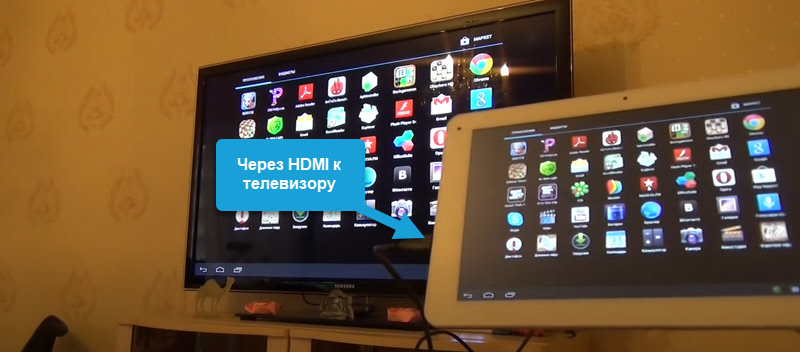 Voi olla. Mutta ratkaisu on myös niin -niin, ollakseni rehellinen. Vain kuva samasta tabletista kopioidaan televisiossa.
Voi olla. Mutta ratkaisu on myös niin -niin, ollakseni rehellinen. Vain kuva samasta tabletista kopioidaan televisiossa.
Olen iloinen nähdessäni vaihtoehtosi kommenteissa. Ehkä kaipasin jotain.
Smart TV käyttämällä kannettavaa tietokonetta tai tietokonetta
Myös vaihtoehtona. Mutta tämä ei enää ole kannettavan tietokoneen älytelevisio, vaan televisio näytönä. Yleensä on joitain vanhoja kannettavia tietokoneita, joita haluat käyttää jossain.
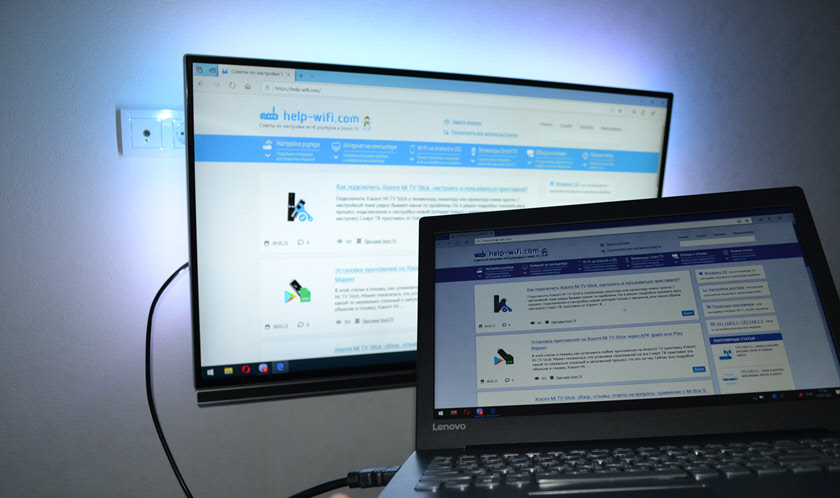
Voit kytkeä television kannettavalla tietokoneella tai tietokoneella HDMI- tai VGA -kaapelilla. Tässä ovat ohjeet:
- Kuinka yhdistää televisio tietokoneeseen HDMI: n kautta
- Kuinka yhdistää kannettava tietokone televisioon HDMI: n kautta? LG TV: n esimerkissä
Tietokoneen kuva näytetään televisiossa. Tätä älytelevisiota on vaikea kutsua, samaa mieltä. Mutta toisaalta tämä yhdistelmä suorittaa melkein samat toiminnot. Selaimen kautta voit ottaa käyttöön minkä tahansa elokuvan, TV -kanavat, katsella samaa YouTubea. Voit jopa pelata pelejä. Voit hallita hiiren ja näppäimistön avulla (langattomien) on suositeltavaa). Ei niin kätevä kuin etuliitteen tapauksessa, mutta se on melko toimiva menetelmä.
Käyttämällä Chromecast- tai Miracast -sovitinta
On erityisiä sovittimia, jotka on kytketty HDMI -tuloon tavallisessa televisiossa, ja mahdollistaa kuvan puhelimista (sekä Android- että iOS: stä), tablet -laitteista tai tietokoneista. Ilman johtimia. Nämä sovittimet näyttävät tältä:
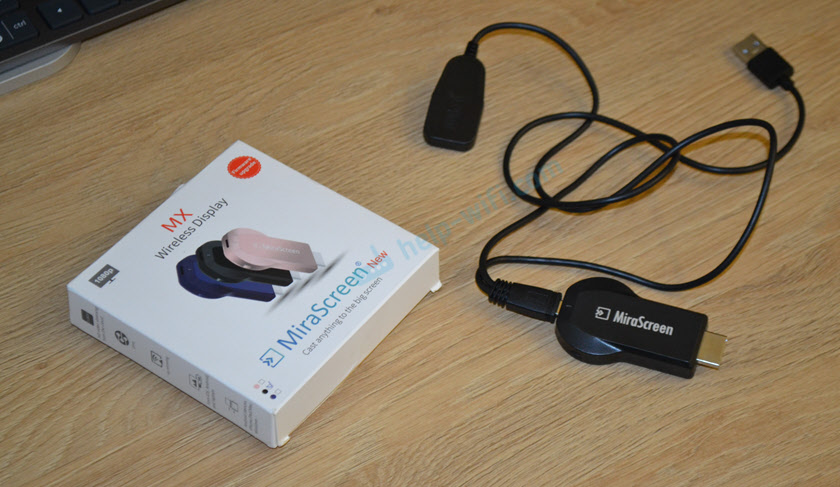
Sovittimesta riippuen voit joko kääntää sisältöä tietyistä sovelluksista (esimerkiksi video YouTube -sovelluksesta Chromecast -sovittimen kautta) tai kopioida laitteen näytön kokonaan television näyttö. Mutta sinun on varauduttava siihen tosiasiaan, että kuvan ulostulossa voi olla viivästyksiä ja muita häiriöitä.
Jotta en puhu näistä sovittimista pitkään, jätän linkit yksittäisiin artikkeleihin. Jos olet kiinnostunut, lue.
- Miracast, Airplay, DLNA -sovitin televisioon. Mikä on Mirascreen ja Anycast?
- Kuinka yhdistää Android, iPhone, kannettava tietokone Mirascreenin kautta tai Anycast -televisioon Miracast ja Airplay?
Tällainen sovitin voidaan kytkeä mihin tahansa televisioon, jopa ilman älytelevisiota. Huomaa, että tämä ei ole älykäs konsoli, näissä sovittimissa ei ole asennettua käyttöjärjestelmää, sovelluksia jne. D. Niitä voidaan käyttää yksinomaan langattomaan kuvansiirtoon mobiililaitteesta tai kannettavasta tietokoneesta TV -näytölle.
PlayStation- tai Xbox -pelikonsolien käyttäminen
Voit katsoa samaa YouTubea tai Netflixiä pelikonsolissa. Lähes kaikki Sonyn tai Microsoftin konsolin on sopiva. Uusin tänään: PlayStation 5, Microsoft Xbox Series X, Xbox Series S. PS 4: ssä myös kaikki toimii. PlayStation Store Games and Applications -kaupasta löysin jopa Megogon. Ehkä on sovelluksia ja muita online -elokuvateattereita. YouTube PS 4: ssä toimii ilman ongelmia. Se asennettiin heti.

PS 5: lle voit jopa ostaa kaukosäätimen.
Microsoft Store -peleihin ja -sovelluksiin on myös paljon sovelluksia erilaisen videosisällön katselemiseksi ja musiikin kuuntelemiseksi. Esimerkiksi: Apple TV, Netflix, Twitch, Plex, Spotify.
päätelmät
Lähes mistä tahansa televisiosta voit tehdä älytelevision, jolla on mahdollisuus muodostaa yhteyden Internetiin, mutta et voi tehdä ilman lisälaitteita. Paras vaihtoehto on Smart TV -etuliite Androidissa tai Apple TV: ssä. Jos sinulla on pelikonsoli, se voi korvata tällaisen etuliitteen jossain määrin.
Jos ei ole halua tai mahdollisuutta ostaa etuliite, voit yrittää muuttaa televisiosi älypuhelimeksi älypuhelimen, tabletin, vanhan kannettavan tietokoneen tai tietokoneen avulla.
Vastaan mielelläni kysymyksiisi kommentteissa. Jos sinulla on mielenkiintoista tietoa tai joitain elämän hakkereita tämän artikkelin aiheesta - jaa! tulen olemaan kiitollinen. Toivottaen!

